Suggerimento
Se clicchi su un elemento del menu, verrai reindirizzato a una descrizione della rispettiva funzione.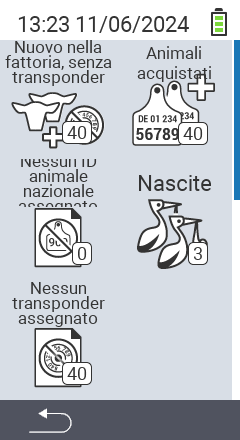
This is the multi-page printable view of this section. Click here to print.
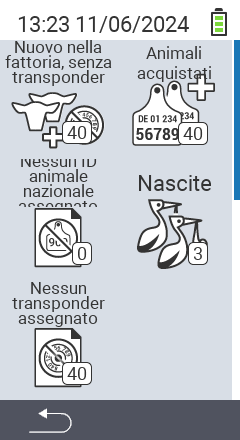
In questa lista troverai tutti gli animali appena creati con un’età massima di X giorni che non sono ancora stati assegnati a un transponder. Puoi impostare l’età massima qui. Una volta raccolto un transponder da questi animali, puoi cercare l’ID animale corrispondente all’interno della lista e scansionare il transponder associato. Il transponder viene quindi automaticamente assegnato all’animale e l’animale viene eliminato dalla lista. Per assegnare un transponder, procedi come segue:
Nella schermata principale del tuo dispositivo VitalControl, seleziona la voce di menu
Nuovo in fattoria e premi il pulsante OK.
Si apre un sottomenu in cui puoi scegliere tra
Nuovo nella fattoria, senza transponder,
Animali acquistati,
Nessun ID animale nazionale assegnato,
Nascite e
Nessun transponder assegnato. Usa i tasti freccia ◁ ▷ △ ▽ per selezionare la voce di menu
Nuovo nella fattoria, senza transponder e conferma con OK.
Si apre un elenco con tutti gli animali che sono stati appena creati ma ai quali non è ancora stato assegnato un transponder. Usa i tasti freccia △ ▽ per selezionare l’animale desiderato e conferma con OK. In alternativa, puoi cercare un animale. Usa il pulsante On/Off e usa i tasti freccia ◁ ▷ △ ▽ per selezionare le cifre desiderate. Infine, conferma con
OK.
Ora scansiona il transponder dell’animale.
Un transponder è stato aggiunto con successo all’animale.


Animali acquistati tramite il pulsante OK. Lì puoi creare un file CSV per il rapporto di accesso in HI-Tier o HERDE-Mast.
Puoi utilizzare le azioni aggiuntive precedenti per impostare quali azioni desideri eseguire prima di assegnare il transponder. Puoi scegliere tra misurare la temperatura, valutare l’animale e pesare l’animale. L’azione rispettiva viene salvata direttamente per l’animale che assegni successivamente. Procedi come segue:
Nella schermata principale del tuo dispositivo VitalControl, seleziona la voce di menu
Nuovo in fattoria e premi il pulsante OK.
Si apre un sottomenu in cui puoi scegliere tra
Nuovo nella fattoria, senza transponder,
Animali acquistati,
Nessun ID animale nazionale assegnato,
Nascite e
Nessun transponder assegnato. Usa i tasti freccia ◁ ▷ △ ▽ per selezionare la voce di menu
Nuovo nella fattoria, senza transponder e conferma con OK.
Usa il tasto OK per richiamare un popup. Usa i tasti freccia △ ▽ per navigare all’elemento
F3.
Usa i pulsanti freccia △ ▽ per scegliere tra Azioni aggiuntive precedenti, Prendere la temperatura e Valuta animale. Conferma con OK per attivare la casella di controllo. Un segno di spunta appare all’interno della casella di controllo per confermare che l’azione è attivata. Conferma di nuovo con OK per disattivare l’azione. Puoi attivare un numero qualsiasi di azioni contemporaneamente.
OK ti informa che l’assegnazione di un transponder sarà sempre l’ultima azione da eseguire non appena confermi una selezione animale con OK nell’elemento di menu OK.
Hai anche la possibilità di selezionare tra Nuovo nella fattoria, senza transponder, Impostazioni e Imposta filtro nel pop-up. Usa i pulsanti freccia △ ▽ per navigare all’elemento di menu rispettivo e conferma con OK. Le informazioni per l’elemento di menu Nuovo nella fattoria, senza transponder possono essere trovate qui, per Imposta filtro qui e per Impostazioni procedi come nel passo 3 di OK.
In questa lista troverai tutti gli animali che hai creato tramite registrazione di massa. Puoi esportare questa lista e quindi registrare le tue aggiunte direttamente nel programma di gestione della mandria DSP-Herde e in HI-Tier. In alternativa, puoi eliminare tutte le notifiche di acquisto.
Nella schermata principale del tuo dispositivo VitalControl, seleziona la voce di menu
Nuovo in fattoria e premi il pulsante OK.
Si apre un sottomenu in cui puoi scegliere tra
Nuovo nella fattoria, senza transponder,
Animali acquistati,
Nessun ID animale nazionale assegnato,
Nascite e
Nessun transponder assegnato. Usa i tasti freccia ◁ ▷ △ ▽ per selezionare la voce di menu
Animali acquistati e conferma con OK.
Si apre una lista con i tuoi acquisti che hai registrato tramite la voce di menu registrazione di massa.
Usa il tasto F2 Esportazione CSV.
La lista dei messaggi CSV è ora salvata sul tuo stick USB.

Con questa opzione, puoi impostare se tutti i messaggi all’interno della lista Animali acquistati devono essere eliminati dopo che il file CSV è stato esportato. Usa questa opzione solo se sei sicuro di non aver più bisogno dei messaggi!
Usa il tasto F3. Si apre un sottomenu.
Usa i tasti freccia △ ▽ per selezionare la voce di menu Elimina tutti gli avvisi dopo l'esportazione e conferma con OK.
La casella è ora contrassegnata con un segno di spunta. L’opzione è attivata. Conferma di nuovo con OK per disattivare l’opzione.

Oltre a creare il file di esportazione, hai le seguenti opzioni:
Animali acquistati come descritto nelle istruzioni sopra.Puoi usare questa funzione per rimuovere il transponder da un animale.
Usa il tasto F3. Si apre un sottomenu.
Usa i tasti freccia △ ▽ per selezionare la voce di menu Disconnettere il transponder e conferma con OK.
Il transponder è stato scollegato con successo.

Con questa funzione puoi eliminare tutti gli animali dalla lista Animali acquistati senza dover prima creare un file di esportazione.
Usa il tasto F3. Si apre un sottomenu.
Usa i tasti freccia △ ▽ per selezionare la voce di menu Elimina tutti gli avvisi di acquisto e conferma con OK.
Le notifiche di acquisto sono state eliminate con successo.

Per eliminare un animale e il corrispondente avviso di acquisto, procedi come segue:
Usa i tasti freccia △ ▽ per selezionare l’animale che vuoi eliminare.
Usa il tasto F3. Si apre un sottomenu.
Usa i tasti freccia △ ▽ per selezionare la voce di menu Cancella animale + avviso e conferma con OK.
L’animale e il messaggio di accesso sono stati eliminati con successo.

Per eliminare l’avviso di acquisto di un animale dall’elenco, procedi come segue:
Usa i tasti freccia △ ▽ per selezionare l’animale di cui vuoi eliminare l’avviso di acquisto.
Usa il tasto F3. Si apre un sottomenu.
Usa i tasti freccia △ ▽ per selezionare la voce di menu Avviso chiaro di acquisto e conferma con OK.
L’avviso di acquisto dell’animale selezionato è stato eliminato con successo.

Per modificare i dati di un animale nell’elenco degli acquisti, procedi come segue:
Usa i tasti freccia △ ▽ per selezionare l’animale che vuoi modificare.
Usa il pulsante OK. Si apre un sottomenu con i dati dell’animale. Puoi scoprire come modificarli qui.

In questo elenco troverai tutti gli animali a cui non è ancora stato assegnato un ID animale. Puoi assegnare un ID animale agli animali in questo elenco.
Nella schermata principale del tuo dispositivo VitalControl, seleziona la voce di menu
Nuovo in fattoria e premi il pulsante OK.
Si apre un sottomenu in cui puoi scegliere tra
Nuovo nella fattoria, senza transponder,
Animali acquistati,
Nessun ID animale nazionale assegnato,
Nascite e
Nessun transponder assegnato. Usa i tasti freccia ◁ ▷ △ ▽ per selezionare la voce di menu
Nessun ID animale nazionale assegnato e conferma con OK.
Si apre un elenco con i tuoi animali a cui non è ancora stato assegnato un ID animale nazionale.
Usa i tasti freccia △ ▽ per selezionare l’animale desiderato e conferma con OK. In alternativa, puoi cercare un animale. Per farlo, premi il pulsante centrale On/Off e usa i tasti freccia ◁ ▷ △ ▽ per selezionare le cifre desiderate. Infine, conferma con
OK.
Si apre un sottomenu in cui è possibile modificare tutti i dati dell’animale. L’elemento del menu Identificativo nazionale dell'animale è selezionato automaticamente.
Confermare con OK o premere il pulsante On/Off. Utilizzare i tasti freccia ◁ ▷ △ ▽ per impostare l’ID animale nazionale desiderato. Infine, confermare con OK.
Salvare l’impostazione con il tasto F3 . L’animale è stato assegnato con successo un ID animale nazionale ed è stato rimosso dalla lista.


È possibile utilizzare le azioni aggiuntive per impostare quali azioni si desidera eseguire prima di assegnare l’ID animale nazionale. È possibile scegliere tra misurare la temperatura, valutare l’animale e pesare l’animale. L’azione rispettiva viene salvata direttamente per l’animale che si assegna successivamente. Procedere come segue:
Nella schermata principale del dispositivo VitalControl, selezionare l’elemento del menu
Nuovo in fattoria e premere il pulsante OK.
Si apre un sottomenu in cui è possibile scegliere tra
Nuovo nella fattoria, senza transponder,
Animali acquistati,
Nessun ID animale nazionale assegnato,
Nascite e
Nessun transponder assegnato. Utilizzare i tasti freccia ◁ ▷ △ ▽ per selezionare l’elemento del menu
Nessun ID animale nazionale assegnato e confermare con OK.
Si apre un elenco con i tuoi animali a cui non è ancora stato assegnato un ID nazionale dell’animale.
Usa il tasto F3 . Si apre un sottomenu in cui hai varie opzioni di impostazione. Usa i pulsanti freccia △ ▽ per navigare fino alla voce di menu
ID del link (manuale) o ID collegamento (scansione RFID). Conferma con OK. L’impostazione selezionata è ora attiva.

Puoi utilizzare le azioni aggiuntive precedenti per impostare quali azioni desideri eseguire prima di assegnare il numero di marca auricolare. Puoi scegliere tra misurare la temperatura, valutare l’animale e pesare l’animale. L’azione rispettiva viene salvata direttamente per l’animale a cui successivamente assegni. Procedi come segue:
Nella schermata principale del tuo dispositivo VitalControl, seleziona la voce di menu
Nuovo in fattoria e premi il pulsante OK.
Si apre un sottomenu in cui puoi scegliere tra
Nuovo nella fattoria, senza transponder,
Animali acquistati,
Nessun ID animale nazionale assegnato,
Nascite e
Nessun transponder assegnato. Usa i tasti freccia ◁ ▷ △ ▽ per selezionare la voce di menu
Nessun ID animale nazionale assegnato e conferma con OK.
Si apre un elenco con i tuoi animali che non sono ancora stati assegnati a un ID nazionale dell’animale.
Usa il tasto F3 per richiamare un popup. Usa i tasti freccia △ ▽ per navigare all’elemento
Azioni aggiuntive precedenti.
Usa i pulsanti freccia △ ▽ per selezionare tra Prendere la temperatura, Valuta animale e Pesare l'animale. Conferma con OK per attivare la casella di controllo. Un segno di spunta appare all’interno della casella di controllo per confermare che l’azione è attivata. Conferma di nuovo con OK per disattivare l’azione. Puoi attivare qualsiasi numero di azioni contemporaneamente.

Hai anche la possibilità di selezionare tra Cerca animale e Imposta filtro nel popup. Usa i pulsanti freccia △ ▽ per navigare alla rispettiva voce di menu e conferma con OK. Le informazioni per Imposta filtro qui e per Cerca animale procedi come nel passaggio 4 di Nessun ID animale nazionale assegnato.
In questa lista puoi visualizzare le tue nascite, modificarle e creare un file di esportazione per registrarle in HI-Tier. Per creare un file di esportazione, procedi come segue:
Nella schermata principale del tuo dispositivo VitalControl, seleziona la voce di menu
Nuovo in fattoria e premi il pulsante OK.
Si apre un sottomenu in cui puoi scegliere tra
Nuovo nella fattoria, senza transponder,
Animali acquistati,
Nessun ID animale nazionale assegnato,
Nascite e
Nessun transponder assegnato. Usa i tasti freccia ◁ ▷ △ ▽ per selezionare la voce di menu
Nascite e conferma con OK.
Si apre una lista con tutte le tue nascite.
Usa il tasto F3 Esporta elenco csv delle nascite. Si apre un sottomenu.
Usa i tasti freccia △ ▽ per selezionare la voce di menu Esporta elenco csv delle nascite e conferma con OK.
La lista è ora salvata come file CSV sul tuo stick USB. Tutti gli animali dalla lista Nascite sono eliminati.

Oltre a creare il file di esportazione, hai le seguenti opzioni:
Animali acquistati. Segui i link per le istruzioni passo-passo. Apri sempre prima la lista Nascite come descritto nelle istruzioni sopra.Usa il pulsante
On /Off.
Usa i tasti freccia ◁ ▷ per scegliere tra Vista elenco e Vista di un singolo animale.
Salva la tua impostazione con il tasto F1 . All’interno della vista elenco, usa i tasti freccia ◁ ▷ per passare tra gli animali.

Usa i tasti freccia △ ▽ per selezionare l’animale che vuoi modificare e conferma con OK.
Si apre un sottomenu in cui puoi regolare varie impostazioni. Per istruzioni passo-passo clicca qui.

La gestione all’interno di questo elenco è identica all’elenco Nuovo nella fattoria, senza transponder. Tuttavia, in questo elenco troverai tutti gli animali a cui non è ancora stato assegnato un transponder, indipendentemente dalla loro età.
Nella schermata principale del tuo dispositivo VitalControl, seleziona l’elemento del menu
Nuovo in fattoria e premi il pulsante OK.
Si apre un sottomenu in cui puoi scegliere tra
Nuovo nella fattoria, senza transponder,
Animali acquistati,
Nessun ID animale nazionale assegnato,
Nascite e
Nessun transponder assegnato. Usa i tasti freccia ◁ ▷ △ ▽ per selezionare l’elemento del menu
Nessun transponder assegnato e conferma con OK.
Si apre un elenco con tutti gli animali a cui non è ancora stato assegnato un transponder. Per assegnare un transponder, procedi come in Nuovo nella fattoria, senza transponder dal terzo passaggio.
